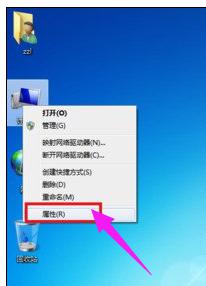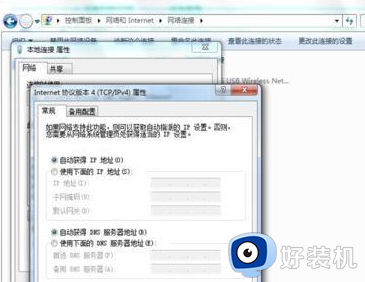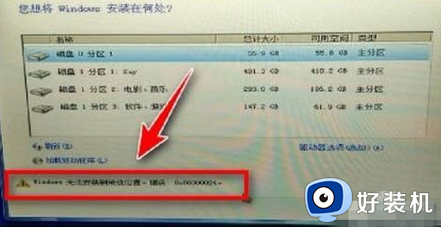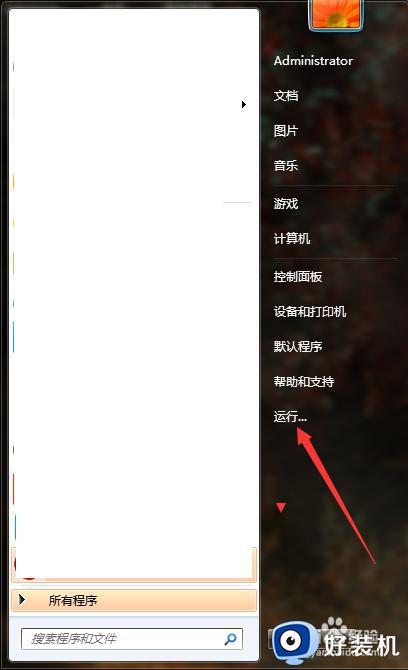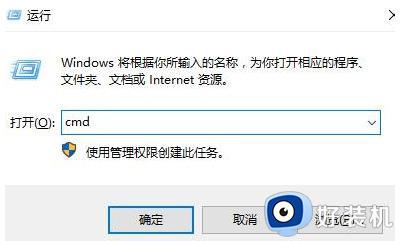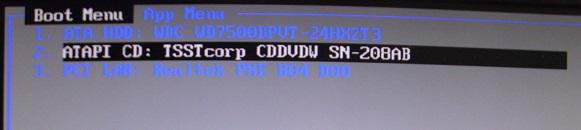win7电脑错误代码0xt000000f怎么解决 win7电脑0xt000000f错误代码解决方法
时间:2023-10-19 11:39:19作者:jhuang
随着电脑应用的普及,越来越多的人开始遇到各种各样的电脑问题,有用户在win7纯净版电脑中遇到了错误代码0xt000000f问题。这个错误代码常常让人困扰,不知道win7电脑错误代码0xt000000f怎么解决,在本文中,我们将分享win7电脑0xt000000f错误代码解决方法。
win7电脑0xt000000f错误代码解决方法:
1、首先准备一个win7安装光盘放入光驱中,并设置为从光盘启动。
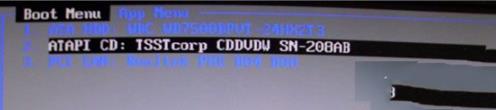
2、看到“Press any key to boot from CDDVD”后,快速按下键盘的任意按键。
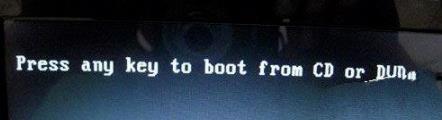
3、随后点击“修复计算机”。

4、在系统恢复选项出现时点击“修复并重新启动”。

5、在恢复窗口中点击“命令提示符”。

6、逐渐的输入BOOTREC /FIXMBR按回车,输入BOOTREC /FIXBOOT按回车,输入BOOTREC /REBUILDBCD按回车,按照屏幕提示选择y,最后输入exit退出命令行窗口。

7、最后再次重启电脑即可解决。
以上就是关于解决win7电脑错误代码0xt000000f的全部内容,如果你遇到相同情况,可以按照以上方法解决。